本文主要是介绍服务器上修改group,百台以内的服务器管理,竟能这么简单!,希望对大家解决编程问题提供一定的参考价值,需要的开发者们随着小编来一起学习吧!
原标题:百台以内的服务器管理,竟能这么简单!
“工欲善其事,必先利其器。居是邦也,事其大夫之贤者,友其士之仁者。”
——《论语·卫灵公》
孔子告诉子贡,一个做手工或工艺的人,要想把工作完成,做得完善,应该先把工具准备好。
后人经常用“工欲善其事,必先利其器”来形容一件趁手工具的重要性。
当然,同样的道理也适用于服务器管理。
如果客户想管理一台服务器,可以通过登陆访问iDRAC GUI做一对一管理。如果客户想管理、监控几百台或上千台服务器,可以部署一套Dell Openmanage Essentials平台去做集中监控与管理。但是有一些中小企业的客户只有几台或几十台服务器,要做管理与监控就变得很纠结。如果使用iDRAC一对一的管理方式,几十台有点多,效率不高。如果部署一套Dell Openmanage Essentials平台,毕竟需要使用一些服务器资源来运行集中监控平台,而且运维时多了一个维护点。针对中小企业客户,Dell在第十四代服务器上设计iDRAC Group Manager功能。
不需要另外的资源,也不需要另外安装监控管理软件,通过iDRAC GUI界面,启用并配置iDRAC Group Manager,把近百台Dell 14G服务器的iDRAC卡放到一个组中,在组统一管理界面上对这些服务器做集中化的监控与管理。其中,组中第一台服务器的iDRAC卡称为Primary iDRAC,它负责运行iDRAC Group Manager系统,在Primary iDRAC出现故障无法运行时,组中的Secondary iDRAC会接管Primary iDRAC,继续运行iDRAC Group Manager系统。
1
iDRAC Group Manager配置
1
iDRAC Group Manager创建
点击iDRAC右上角的“启用组管理器”;

启用成功;

创建一个新的iDRAC Group Manager;

设置组名称与组的密码;

创建成功;

2
组中添加节点服务器
添加节点有两种方法,第一种是在需要添加节点服务器的iDRAC中,启用“组管理”,然后加入现有的组。如下:

第二种添加节点服务器方法,是组管理界面中“发现的服务器”,选择新发现的服务器并添加;

输入iDRAC的用户名与密码;

开始在组中添加新的节点服务器;

添加成功;

2
服务器集中监控与管理
组管理界面中,可以看到以服务器不同运行状态分类的统计图,服务器列表以及各个服务器的运行状态。

也可以看到各个服务器的基本配置信息;

如果服务器需要远程开关机操作,也可以在组管理中操作;

如果需要访问iDRAC GUI界面,在组中也提供了链接“启动iDRAC”;

3
iDRAC用户批量管理
1
用户批量添加
点击“管理登录”,选择“添加新用户”;

输入新建用户信息与权限;

这样就在组的所有服务器的iDRAC卡上创建了一个新用户。
2
批量修改用户密码
点击“管理登录”,选择“更改用户密码”;

同样也可以批量删除服务器iDRAC中的用户。
4
告警配置
当组中的服务器出现告警时,可以配置告警邮件;
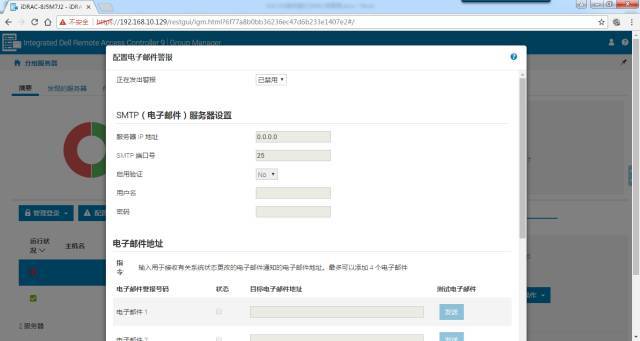
“正在发出警报”,选择“已启用”,输入SMTP服务器配置,最后设置接收告警邮件的管理员邮箱地址,这样就设置完成了。
综上,iDRAC 组管理器,帮助拥有100台以内服务器的中小企业客户,提供服务器集中监控与管理的解决方案。无需占用其它计算资源,无需安装任何软件,只在一台服务器的iDRAC卡上进行简单配置,即刻投入使用,简便快捷,实用高效。
↓↓↓
责任编辑:
这篇关于服务器上修改group,百台以内的服务器管理,竟能这么简单!的文章就介绍到这儿,希望我们推荐的文章对编程师们有所帮助!









